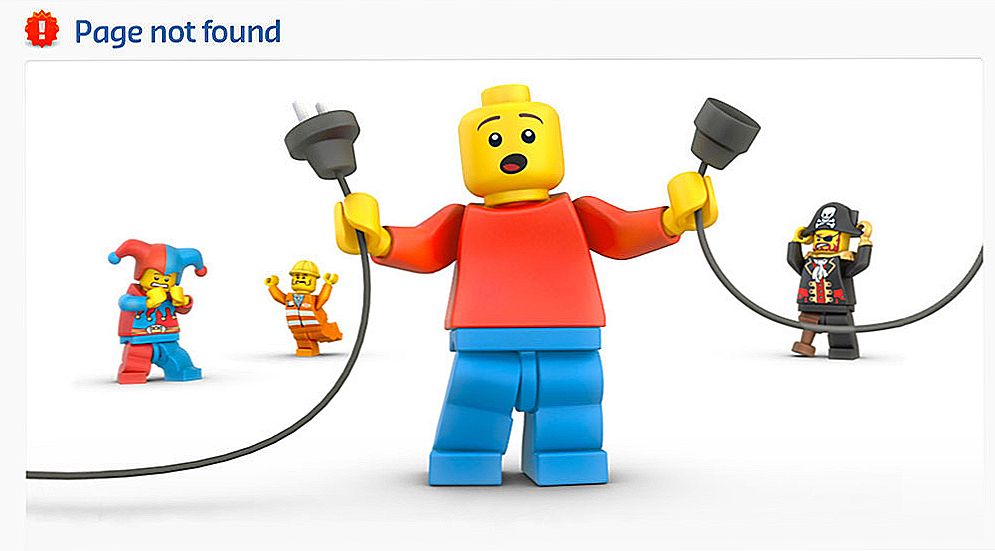Puno korisnika koji su se poznavali za svaki Windows OS na MacOS-u suočavaju se s određenim neugodnostima tijekom korištenja računala. To je sasvim prirodno, jer razlike su vrlo značajne. Uobičajene stavke izbornika, funkcije, načini rada i mogućnosti nisu isti kao i prije. Deal za sve to nije teško, vrijeme je. Jedan od najčešće korištenih i korisnih uslužnih programa sustava Windows poznati je upravitelj zadataka. Naravno, potreba za takvom primjenom često se pojavljuje među korisnicima MacOS-a. U ovom članku ćemo shvatiti kako otvoriti upravitelja zadataka na Mac računalu, koji program zamjenjuje i kako ga koristiti. Počnimo. Idemo!

Za one koji su se preselili iz sustava Windows na Mac
Prije svega treba napomenuti da razvojni programeri tvrtke Apple nisu predvidjeli punopravni analogni upravitelja zadataka, međutim, implementirali su donekle pojednostavljenu verziju tog uslužnog programa, koji se zove "Prestanak prestanka programa". Nažalost, nema raspon funkcija koje aplikacija ima u sustavu Windows, ali izvrstan je posao s izravnim zadatkom - prisiljavanje na završetak programa i procesa.
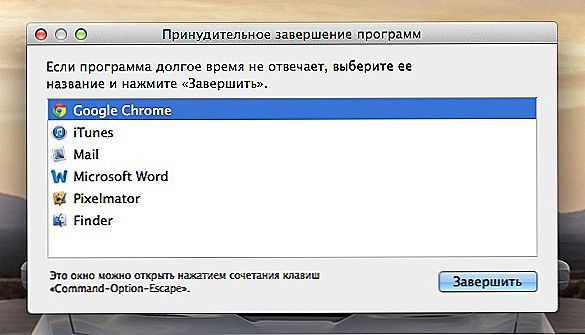
Minimalistički dijalog za završetak procesa
Upoznavanje s programskim prozorom jednako je jednostavno. Da biste to učinili, upotrijebite naredbu + kombinacija tipki + alt (alt) + esc. Nakon toga otvorite uslužni prozor u kojem možete vidjeti popis pokrenutih procesa. Rad s njom vrlo je jednostavna. Odaberite željeni postupak i kliknite gumb "Završi".
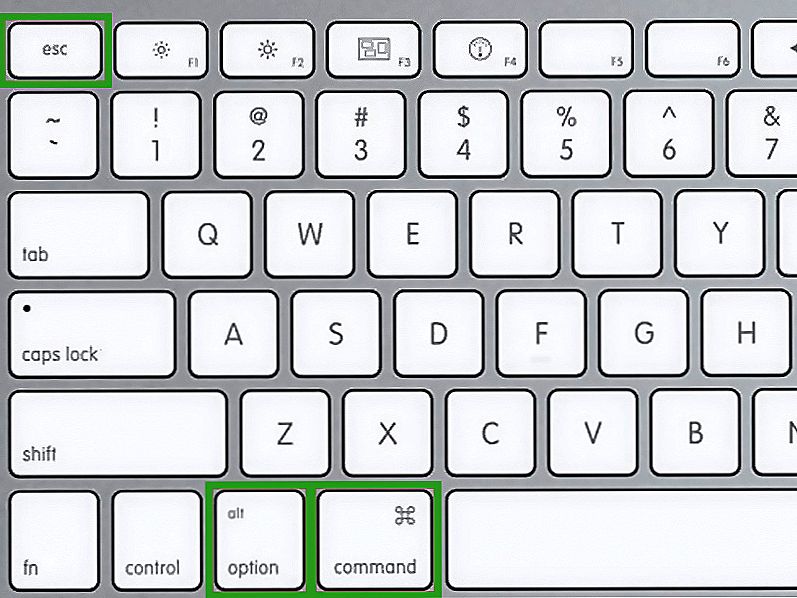
Prečac na tipkovnici za pozivanje uslužnog programa
U slučaju da trebate pratiti pokrenute usluge i procese, morat ćete koristiti drugu aplikaciju MacOS, koja se zove "nadzor sustava". U njemu ćete moći pratiti glavne parametre sustava, uključujući:
- Učitavanje procesora;
- Količina korištene RAM-a;
- Informacije o tvrdim diskovima;
- Intenzitet korištenja mreže;
- Razina snage aktivnih aplikacija.
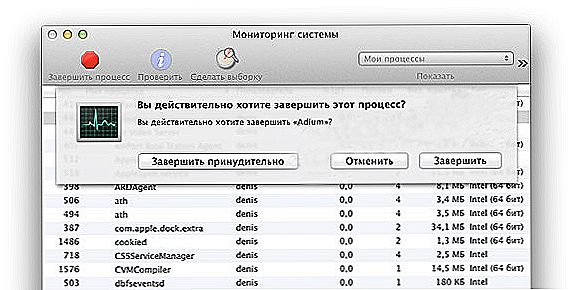
OS traži potvrdu akcije
Da biste pokrenuli uslužni program za nadzor sustava, morate otići do prozora za pretraživanje koji se može pozvati pomoću naredbe + razmaknica, a zatim unesite naziv aplikacije.
Kao što vidite, unatoč činjenici da Appleovi računi nemaju puni analogni Windows Task Manager, potrebne funkcije su u programima nadzora sustava i prisilnog isključivanja programa.Kombinacija ovih dviju aplikacija pružit će vam iste mogućnosti za praćenje parametara i rad s procesima. Napišite komentare ako vam ovaj članak pomogne i postavite sva vaša pitanja o temi.